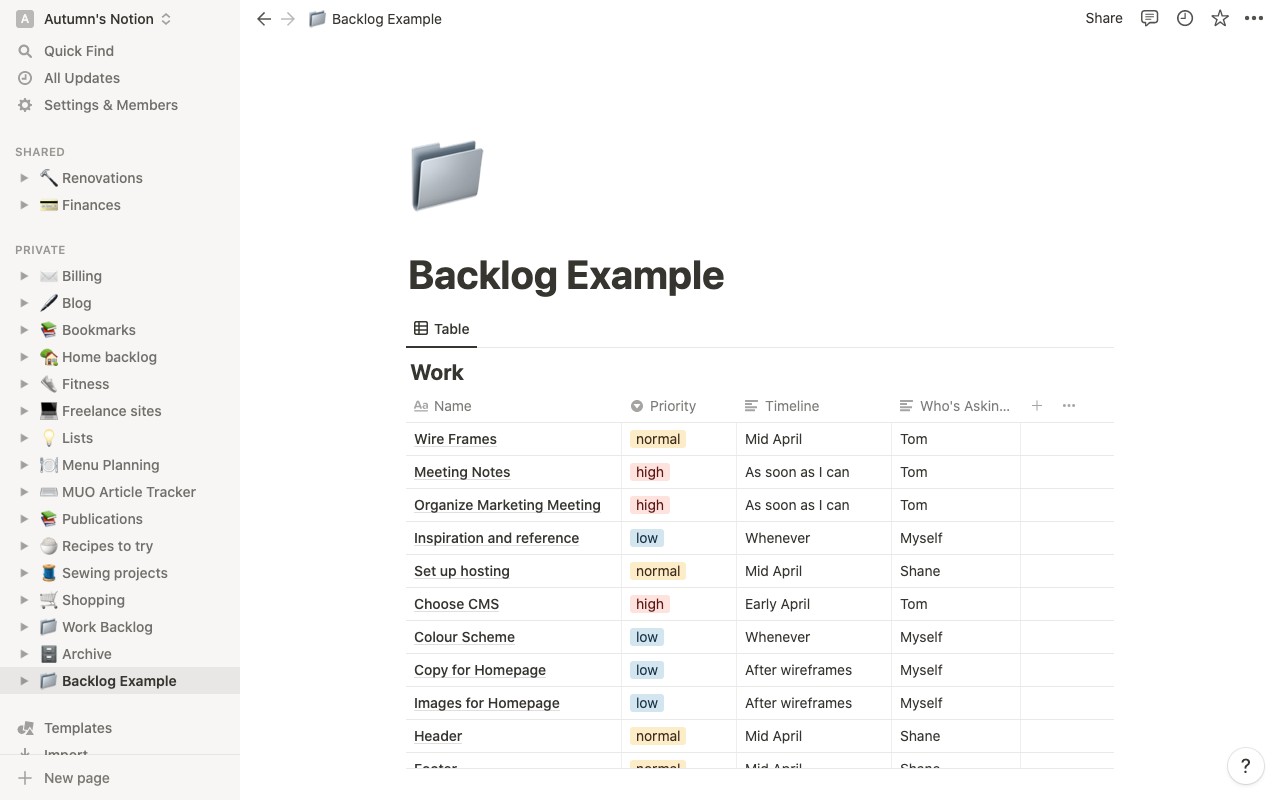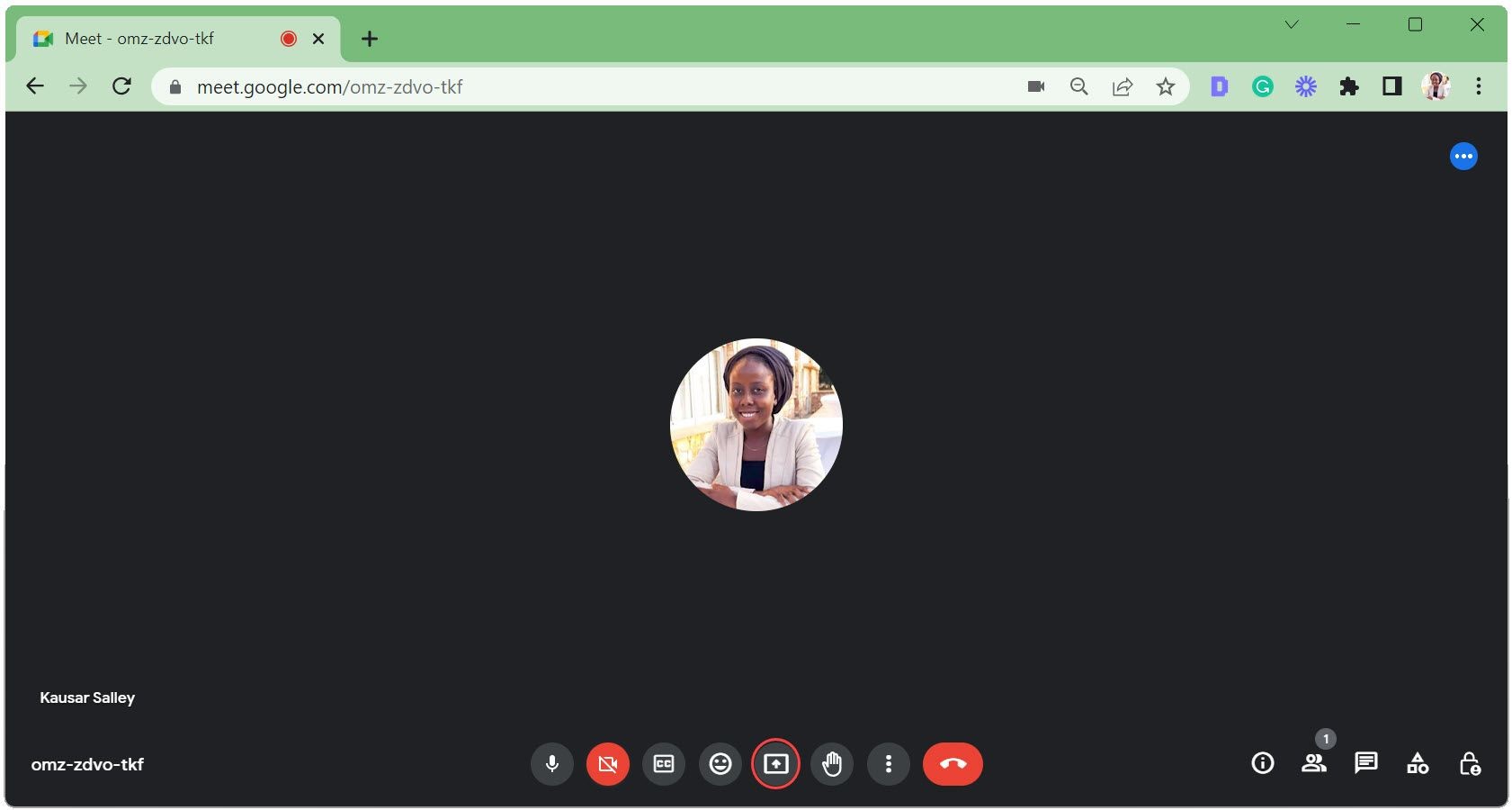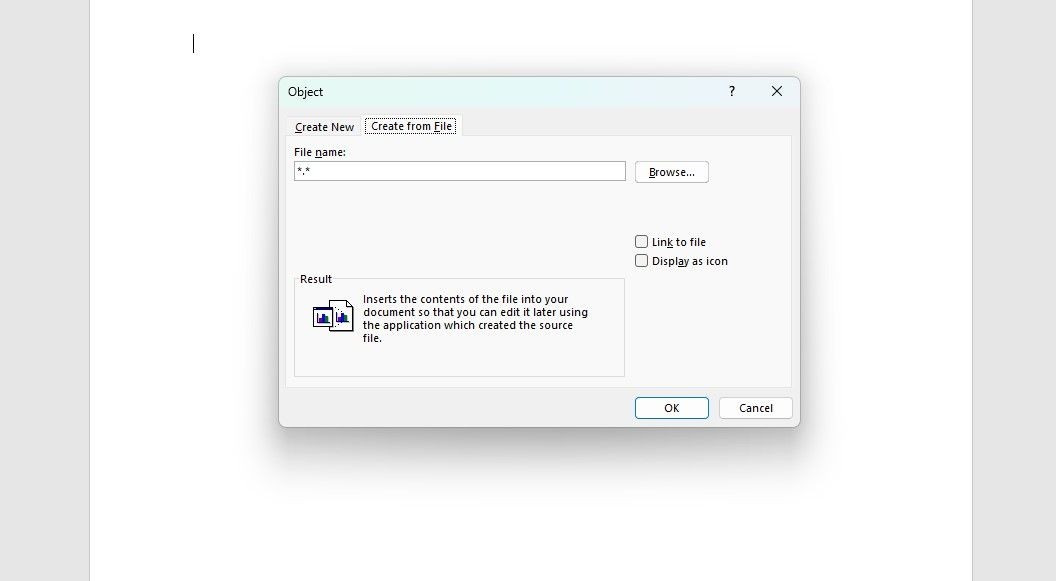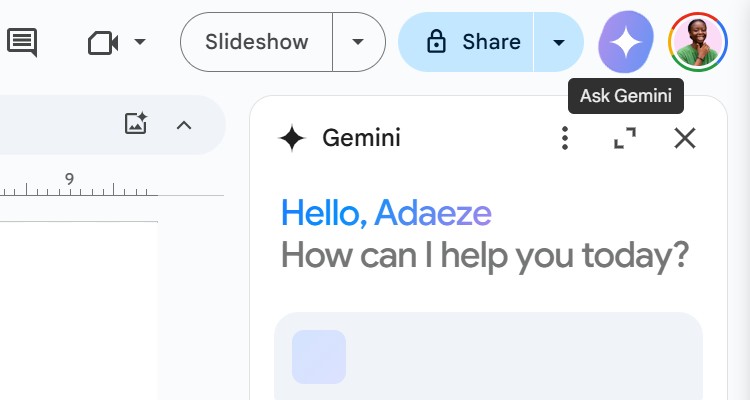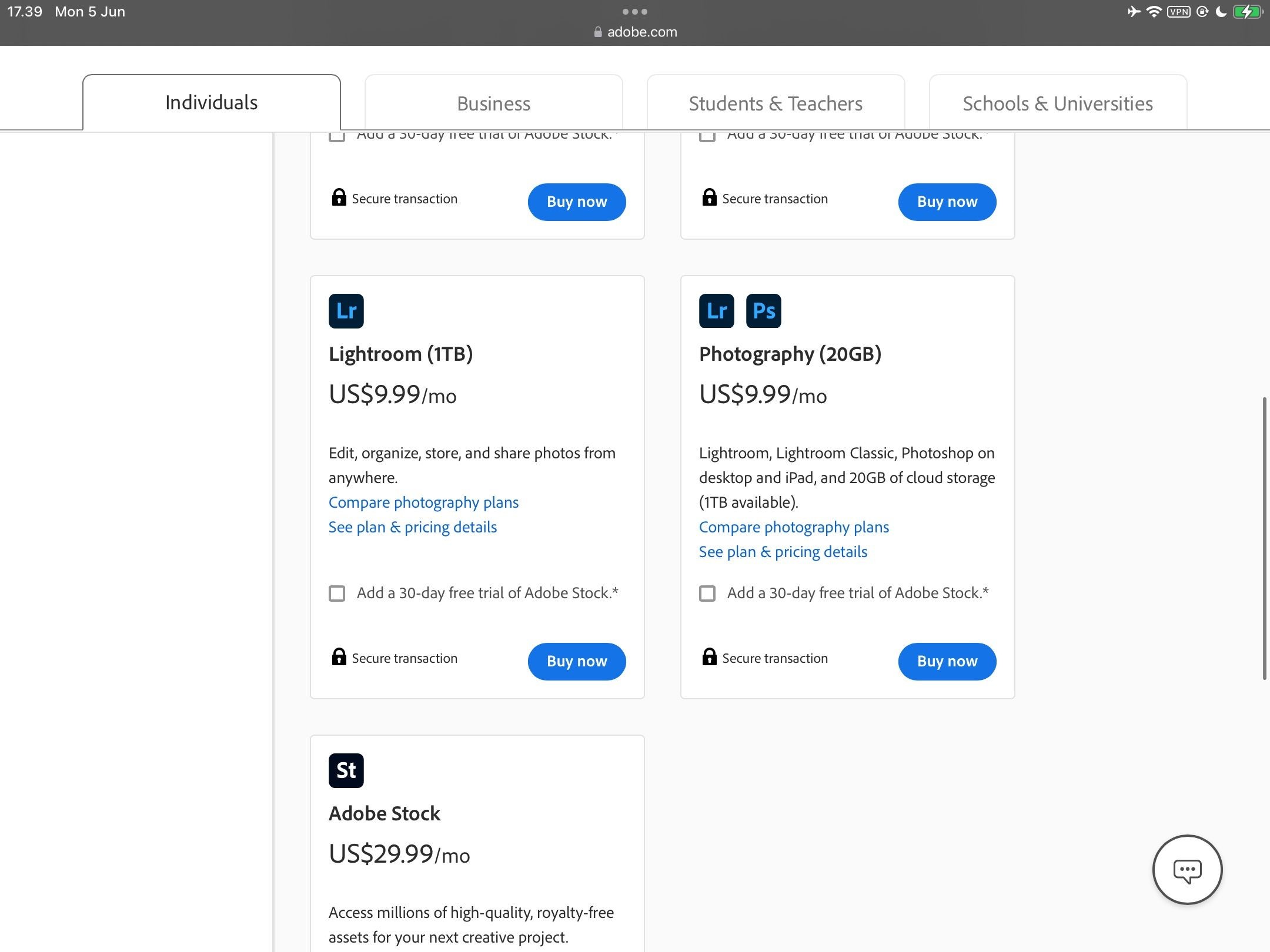Contents
Khi bạn không thể đăng nhập vào Microsoft 365, thường không có thông báo lỗi nào hiển thị, nhưng ứng dụng không cho phép bạn nhập thông tin đăng nhập. Điều này có thể gây khó chịu vì không rõ nguyên nhân và cách khắc phục. Tuy nhiên, bạn không cần phải lo lắng. Bài viết này sẽ hướng dẫn bạn cách khắc phục sự cố đăng nhập Microsoft 365 một cách nhanh chóng và hiệu quả.
Bắt Đầu Với Các Bước Khắc Phục Cơ Bản
Trước khi đổ lỗi cho Microsoft 365, hãy đảm bảo rằng bạn đã thực hiện đúng các bước cơ bản. Kiểm tra xem tài khoản của bạn có bị khóa hay không và kiểm tra trình quản lý mật khẩu để đảm bảo bạn đang sử dụng thông tin đăng nhập chính xác.
Ngoài ra, hãy kiểm tra bố cục bàn phím của bạn để đảm bảo rằng bạn không vô tình thay đổi nó và nhập sai ký tự. Sau đó, khởi động lại ứng dụng và khởi động lại máy tính của bạn. Nhiều lần, việc khởi động lại hệ thống là đủ để khắc phục sự cố.
Nếu vấn đề vẫn tồn tại và bạn xác định rằng Microsoft 365 là nguyên nhân, hãy thử các giải pháp dưới đây.
Xóa Thông Tin Đăng Nhập Đã Lưu
Thông thường, bạn gặp khó khăn khi đăng nhập do lỗi thông tin đăng nhập. Microsoft 365 sẽ cho phép bạn nhập tên người dùng, nhưng không hiển thị trường mật khẩu vì ứng dụng đã lưu nó. Tuy nhiên, Microsoft 365 không sử dụng mật khẩu của bạn, vì vậy bạn không thể đăng nhập.
Để khắc phục vấn đề này, bạn nên xóa thông tin đăng nhập trong Trình quản lý Thông tin Đăng nhập của Windows.
- Mở Control Panel.
- Chọn menu View by và chọn Large icons.
- Đi đến Credential Manager và chọn Windows Credentials.
- Kiểm tra danh sách Generic Credentials.
- Nhấp vào bất kỳ thông tin đăng nhập nào thuộc về Microsoft 365.
- Chọn Remove và xác nhận hành động trong cửa sổ bật lên.
Sau khi Windows xóa thông tin đăng nhập, hãy khởi động lại máy tính và thử đăng nhập vào Microsoft 365.
Sử Dụng Tài Khoản Địa Phương
Nếu bạn đã nâng cấp lên Windows 11 gần đây, việc không thể đăng nhập vào tài khoản Microsoft 365 có thể do lỗi hồ sơ Windows. Trong trường hợp này, việc tạo tài khoản địa phương có thể khắc phục vấn đề.
Sửa Chữa Microsoft 365
Nếu việc chuyển sang tài khoản địa phương không khắc phục được vấn đề, bạn nên thử sửa chữa Microsoft 365. Dưới đây là cách thực hiện:
- Nhấp chuột phải vào nút Start và đi đến Apps and features.
- Từ danh sách các ứng dụng đã cài đặt, tìm Microsoft 365 và nhấp vào biểu tượng ba chấm bên cạnh nó.
- Nhấp vào Modify.
- Chọn tùy chọn Quick repair và nhấp vào Repair để bắt đầu quá trình.
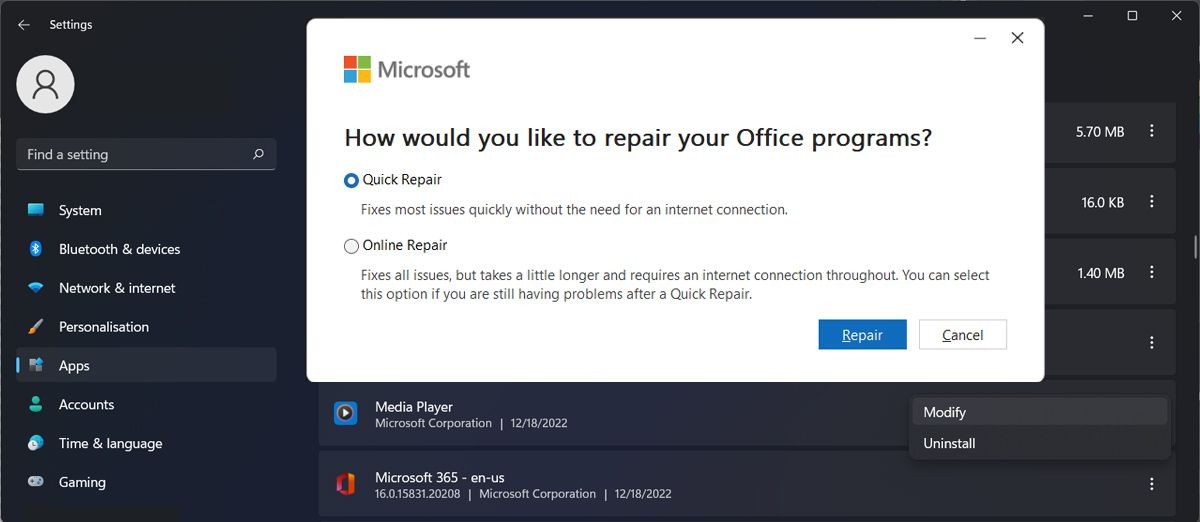 Sửa chữa Microsoft 365
Sửa chữa Microsoft 365
Sau khi Windows hoàn tất việc sửa chữa ứng dụng, hãy thử đăng nhập lại.
Tắt Xác Thực Hiện Đại
Tính năng xác thực hiện đại của Microsoft được thiết kế để nâng cao mức độ bảo mật cho quá trình ủy quyền và xác thực. Tuy nhiên, đôi khi nó gây ra sự cố và ngăn bạn đăng nhập vào Microsoft 365.
Trong trường hợp này, bạn có thể quay lại xác thực cũ bằng cách chỉnh sửa Registry. Dưới đây là cách thực hiện:
Registry của Windows là một dịch vụ quan trọng và nhạy cảm của Microsoft Windows. Hãy đảm bảo rằng bạn sao lưu Registry của PC trước khi thực hiện bất kỳ thay đổi nào, để bạn có thể khôi phục lại nếu có điều gì đó xảy ra.
- Nhấn Windows key + R để mở hộp thoại Run.
- Nhập regedit và nhấn Enter. Điều này sẽ mở Registry Editor.
- Đi đến HKEY_CURRENT_USER > Software > Microsoft > Office > 16.0 > Common > Identity.
- Trong ngăn bên phải, tạo một giá trị DWORD (32-bit) mới.
- Đặt tên nó là EnableADAL.
- Đặt Base thành Hexadecimal.
- Đặt Value data thành 0.
- Nhấp vào OK để lưu cài đặt hệ thống mới của bạn.
- Khởi động lại máy tính và thử đăng nhập vào tài khoản Microsoft 365 của bạn.
-
Tại sao tôi không thể đăng nhập vào Microsoft 365?
- Có nhiều nguyên nhân có thể gây ra sự cố này, bao gồm lỗi thông tin đăng nhập, vấn đề với hồ sơ Windows, hoặc lỗi trong ứng dụng Microsoft 365.
-
Làm thế nào để kiểm tra xem tài khoản của tôi có bị khóa hay không?
- Bạn có thể kiểm tra trạng thái tài khoản của mình bằng cách truy cập trang quản lý tài khoản của Microsoft 365 hoặc liên hệ với bộ phận hỗ trợ.
-
Tôi có nên thử sử dụng tài khoản địa phương nếu không thể đăng nhập vào Microsoft 365?
- Đúng vậy, việc tạo tài khoản địa phương có thể giúp khắc phục sự cố nếu vấn đề liên quan đến hồ sơ Windows.
-
Làm thế nào để sửa chữa Microsoft 365?
- Bạn có thể sửa chữa Microsoft 365 bằng cách truy cập vào Apps and features, chọn Microsoft 365, và chọn tùy chọn Quick repair.
-
Tôi có nên tắt xác thực hiện đại để đăng nhập vào Microsoft 365?
- Nếu các phương pháp khác không hiệu quả, việc tắt xác thực hiện đại bằng cách chỉnh sửa Registry có thể giúp bạn đăng nhập thành công.
-
Có giải pháp thay thế nào cho Microsoft 365 không?
- Có, một số giải pháp thay thế miễn phí như Google Workspace hoặc LibreOffice có thể là lựa chọn tốt nếu bạn gặp vấn đề liên tục với Microsoft 365.
-
Làm thế nào để sao lưu Registry của Windows?
- Bạn có thể sao lưu Registry bằng cách mở Registry Editor, chọn File > Export, và lưu tệp sao lưu ở vị trí an toàn.
Tạp Chí Mobile luôn cập nhật những mẹo hữu ích nhất cho bạn. Để khám phá thêm nhiều mẹo khác, hãy truy cập Mẹo.
Đăng Nhập Vào Microsoft 365 Mà Không Gặp Vấn Đề
Hy vọng rằng một trong những giải pháp trên đã hoạt động và bạn đã đăng nhập thành công vào Microsoft 365. Như chúng ta đã thảo luận, một lỗi đơn giản như nhập mật khẩu cũ có thể ngăn bạn đăng nhập. Nhưng nếu vấn đề nghiêm trọng hơn và bạn phải thay đổi cài đặt hệ thống, hướng dẫn của chúng tôi sẽ giúp bạn.
Nếu đây không phải là lần đầu tiên Microsoft 365 gây ra vấn đề cho bạn, một số giải pháp thay thế miễn phí có thể đáng để thử.